Cacti中文使用手册
Cacti使用手册
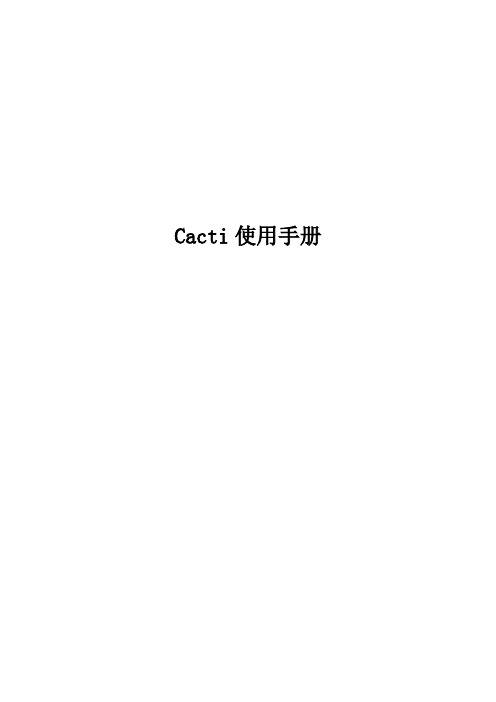
Cacti使用手册目录界面与功能介绍 (3)界面 (3)菜单栏介绍 (3)状态栏介绍 (4)工作页面介绍 (4)C ONSOLE介绍 (4)GRAPHS使用介绍 (7)插件的应用 (8)M ONITOR介绍 (8)Monitor界面介绍 (8)将一台主机应用到monitor (9)T HOLD介绍 (10)Thold Console界面介绍 (10)Thold配置参数具体介绍 (11)Thold的基本运维 (13)S YSLOG介绍 (15)过滤选项 (16)主机选择 (16)输出选择 (16)其它 (16)添加一台主机监控 (16)客户端的准备 (16)添加主机 (17)主机基本信息填写 (17)可用性信息 (18)SNMP操作 (18)主机整理与验证 (19)SNMP信息验证 (19)创建监控图 (20)应用插件 (20)thresholds应用 (20)树与Moninor的树调整 (20)界面与功能介绍Cacti安装好后,直接建入服务器IP即可以访问Cacti,系统帐号在Cacti的第一次配置中已经强行要求客户修改密码。
所以,请记住你的帐号,登录。
界面菜单栏介绍界面最上方是Cacti与Cacti插件的菜单栏,下面我们就分别的介绍一下:Console-控制菜单,负责Cacti及Cacti所有插件的配置、添加、管理工作Graphs-图像显示菜单,负责Cacti所有数据图像显示工作Monitor-Cactiuser组织开发的监控插件的显示菜单,Monitor菜单使用图标的方式显示被监控端的状态工作Thold-Thresholds简称,Cactiuser组织开发的门槛报警插件。
Thold菜单为Thresholds (以下简称Thold)显示界面Syslogs-Cactiuser组织开发的系统日志插件,Syslogs菜单负责显示系统日志每个菜单以红色显示,即为当前栏目。
Console与Graphs属于Cacti基本的功能菜单,而如Monitor,Thold,syslogs等,则是安装好插件后功能菜单选项。
cacti

CactiEZ简介一.Cacti部署下载cacti镜像刻录成启动光盘,准备一个linux系统的机器,最好是单独硬盘,光盘引导,直接安装,从开始到结束,都不需要你动一下,直接自动安装。
分区、格式化、系统、软件。
出现下图的时候,点reboot,重启电脑,在bios里面改成硬盘引导。
期间会有个设定ip的步骤,设定好ip地址就重启网卡基本上就OK了,ip地址设好,并开始启用,就在另一台windows机器的ie上面打221.212.91.160便可以登录Cacti了。
二.Cacti添加主机在添加主机之前,我们还需要做些前序工作,Win2003中的snmp服务并不是默认安装的,在以上工作之前我们还需要给想要添加的服务器安装snmp服务,这样才能够安装成功。
我们在添加或删除程序中选择添加或删除windows组件再选中管理和监视工具如图勾选WMI SNMP提供程序和简单网络管理协议(snmp)放入系统盘安装,之后我们在服务中找到snmp service服务双击选择属性>安全>添加接受团体的名称northeast@dbw,再选择接受来自这些主机的snmp数据包写入cacti的地址221.212.91.160确认。
这之后我们还需要在网络防火墙中设置例外,添加名为snmp的端口,端口号为161和162 UPD在完成了服务器端的配置之后,我们就可以添加主机了登录cacti之后我们能看到一个类似向导的页面点击为网络添加主机出现如下图的界面点击添加出现下图的界面其中描述填写便于识别主机的名字方便查询,主机名就是填写主机的ip地址,主机模板是指该主机所用的操作系统,之后勾选监视主机,宕机消息就是当主机出现问题时在监视页面所显示的应急信息。
在可靠性/可达性选项后基本上就采用默认值就可以了。
(snmp社区填写northeast@dbw)以上填写完毕,在右下角选择create完成以后会在提示上方显示该主机的有关信息:之后就是添加主机监控图,选择为这个主机添加图形,勾选相应的主机添加模板在右下角选择create添加完成后,会有完成提示,然后自动添加阈值完成后回到控制台会有新添加的主机提示之后估计等待5分钟在graphs中就可以查看主机创建的监控图了。
CactiEZ V10.1 中文版 Cacti中文解决方案+使用教程

CactiEZ V10.1 中文版 Cacti中文解决方案+使用教程一、CactiEZ介绍CactiEZ中文版是最简单有效的Cacti中文解决方案,整合Spine,RRDTool 和美化字体。
集成Thold,Monitor,Syslog,Weathermap,Realtime,Errorimage,Mobile,Aggregate以及Apache,Squid,F5,Nginx,MySQL 等模板。
支持多种硬盘控制器和阵列卡,基于CentOS6,启动速度更快,支持EXT4文件系统,原生rsyslog更稳定。
全中文页面,中文图形,支持邮件报警,支持声音报警,安装方便使用简单。
--------------------------------------------------------------------------------------------------说明:CactiEZ中文版V10.1是基于CentOS 6.0系统,整合Cacti等相关软件,重新编译而成的一个操作系统!优点:省去了复杂烦琐的Cacti配置过程,安装之后即可使用,全部中文化,界面更友好缺点:CactiEZ是一个完整的操作系统,需要专门一台电脑才能安装使用具体案例:1、CactiEZ服务器监控主机IP:192.168.220.254子网掩码:255.255.255.0网关:192.168.220.1DNS:8.8.8.88.8.4.42、Windows客户机系统:Windows Server 2003IP:192.168.220.130,与CactiEZ监控主机在同一个局域网内3、Linux客户机系统:CentOS 6.2IP:192.168.220.169,与CactiEZ监控主机在同一个局域网内目的:使用CactiEZ监控主机对Windows客户机和Linux客户机进行监控二、安装CactiEZ监控主机CactiEZ下载地址(下载方法:复制下载地址到迅雷等下载工具里面进行下载):32位下载:迅雷下载(将下面地址复制到迅雷中):8000/CactiEZ-10.1-i386.iso?key=dd 5b704f43cf70024bdf787a63dc04d9&file_url=/gdrive/resource/FC/B7/FC 7E27B0B23A01A48F274110DCC4140F3F7320B7&file_type=0&authkey=5 44A3F701F8895CC3635134BF55EB773D66C4955D756CE30E998FCC4C71 27B7C&exp_time=1367960567&from_uid=280987&task_id=5835371868 065652226&get_uid=1007077871&f=&reduce_cdn=1&fid=qiNQY1Vfn/cqwouUauYF/CFZC7EAoI0VAAAAAPx+J7CyOgGkjy dBE NzEFA8/cyC3&mid=666&threshold=150&tid=48973CB84832FCD2313FC 5A7B80C1F70&srcid=7&verno=1" file_size="361603072"cid="AA235063555F9FF72AC28B946AE605FC21590BB1"gcid="FC7E27B0B23A01A48F274110DCC4140F3F7320B7"gcid_resid="tSH9tFE9k7RLH7QRHGwRQGlZH7z4HFOPtOQGQGO4HOb3t 7z3H7RLQxiTQFO0gFfTQ7O0HGk0gFH.BT种子下载/CactiEZ-10.1-i386.torrent64位下载:迅雷下载(将下面地址复制到迅雷中):8000/CactiEZ-10.1-x86_64.iso?key =53fa47f5091b0e3d99c1aaded218600f&file_url=/gdrive/resource/6F/CA /6F103ECECBDC4F31596DE91AF2BEAF33EF6D83CA&file_type=0&authke y=9A3A0641445805A4257F3263BEC82F4B37B97F9DC1C52CD39132C406 336E9D33&exp_time=1367960567&from_uid=280987&task_id=5835371 868065652226&get_uid=1007077871&f=&reduce_c dn=1&fid=icHGUsUtxEGBTcLjslYwvOaTghMAKFcYAAAAAG8QPs7L3E8xW W3pGvK+rzPvbYPK&mid=666&threshold=150&tid=E1CE3A8A5AA1C5D 11EE52F960233F29A&srcid=7&verno=1" file_size="408365056"cid="89C1C652C52DC441814DC2E3B25630BCE6938213"gcid="6F103ECECBDC4F31596DE91AF2BEAF33EF6D83CA"gcid_resid="QSb_HGQwk4AGkStGQOb3HF-0QStwgFwRt72Lt-wZH3Qwt7 oOgGQGkAiTQFO0gFfTQ7O0HGk0gFO.BT种子下载/CactiEZ-10.1-x86_64.torrent链接:/s/1mgIBEo4密码:sa5o三、安装步骤(64位CactiEZ系统)特别说明:安装CactiEZ的主机磁盘空间必须要在10G以上(当然这在某程度上来说是废话),否则不能安装如果是虚拟机安装,请设置磁盘空间大于10G把下载好的CactiEZ系统镜像刻录为光盘,使用光盘成功引导系统之后,会出现下面的界面选择第一项,安装CactiEZ,回车,出现如下界面检查安装介质,这里通常都选择Skip直接跳过,回车,系统会自动安装继续等待.......OK 系统已经安装完成,点击Reboot重启系统!四、设置CactiEZ监控主机默认安装好之后,系统登录用户root,密码CactiEZ(区分大小写)以下操作在登录系统之后进行1、修改root登录密码passwd root →回车之后,提示输入2次新密码出现:passwd:all authentication tokens updated successfully.说明密码修改成功2、修改IP地址、子网掩码、网关、DNS等信息vi /etc/sysconfig/network-scripts/ifcfg-eth0DEVICE="eth0"BOOTPROTO="static"DNS1="8.8.8.8"DNS2="8.8.4.4"GATEWAY="192.168.220.1"HOSTNAME="CactiEZ.local"HWADDR="00:0C:29:AF:98:C1"IPADDR="192.168.220.254"MTU="1500"NETMASK="255.255.255.0"NM_CONTROLLED="yes"ONBOOT="yes":x →保存并退出service network restart →重启网络服务3、登录CactiEZ监控平台浏览器里面输入CactiEZ的IP地址打开用户名:admin,默认初始密码:admin为了安全考虑,第一次登录之后必须修改默认密码,修改好之后点保存,登录到CactiEZ Web监控平台现在CactiEZ监控服务器端安装完成。
cacti使用手册
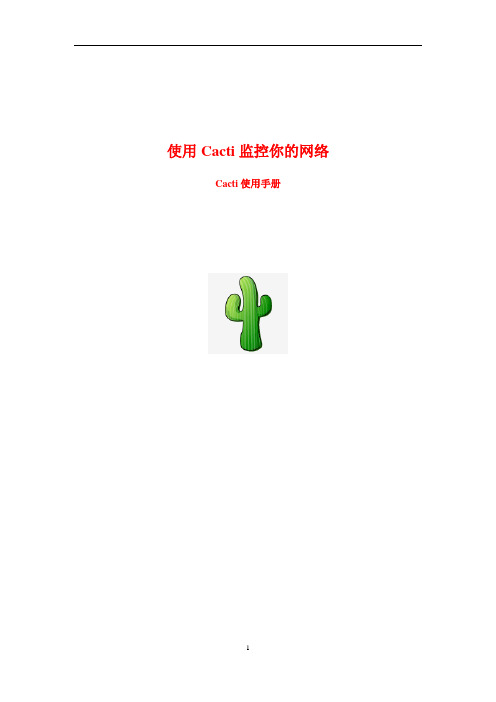
使用Cacti监控你的网络Cacti使用手册1目录:一、概述二、Cacti的工作流程三、Cacti的使用四、Cacti脚本及模板五、打造自己的Cacti模板六、Cacti插件使用七、参考2Cacti使用手册一、概述1. cacti是用php语言实现的一个软件,它的主要功能是用snmp服务获取数据,然后用rrdtool储存和更新数据,当用户需要查看数据的时候用rrdtool生成图表呈现给用户。
因此,snmp和rrdtool是cacti的关键。
Snmp关系着数据的收集,rrdtool关系着数据存储和图表的生成。
2. Mysql配合PHP程序存储一些变量数据并对变量数据进行调用,如:主机名、主机ip、snmp团体名、端口号、模板信息等变量。
3. snmp抓到数据不是存储在mysql中,而是存在rrdtool生成的rrd文件中(在cacti根目录的rra文件夹下)。
rrdtool对数据的更新和存储就是对rrd文件的处理,rrd文件是大小固定的档案文件(Round Robin Archive),它能够存储的数据笔数在创建时就已经定义。
二、Cacti的架构及工作流程1.Cacti的架构2.Cacti的工作流程3三、Cacti的使用1.界面介绍登陆Cacti后,可以看到左上角是两个选项卡,“console”和“graphs”。
console表示控制台,在此进行所有的配置等操作;而graphs则是用来查看所有服务器的性能图像的界面。
2.console菜单Create:New Graphs——创建新图像的快捷方式;Management:4Graph Management——图像管理。
可以在此删除、复制图像,Cacti会自动创建图像。
不过如果我们有特殊的需要,比如将几张图上的数据合并在一张图像上的话也可以在此手工新建图像;Graph Trees——图像树。
在graphs界面里,图像或devices是树状结构显示的,可以在此设置树的结构;Data Sources——管理rrd文件。
Cacti操作手册
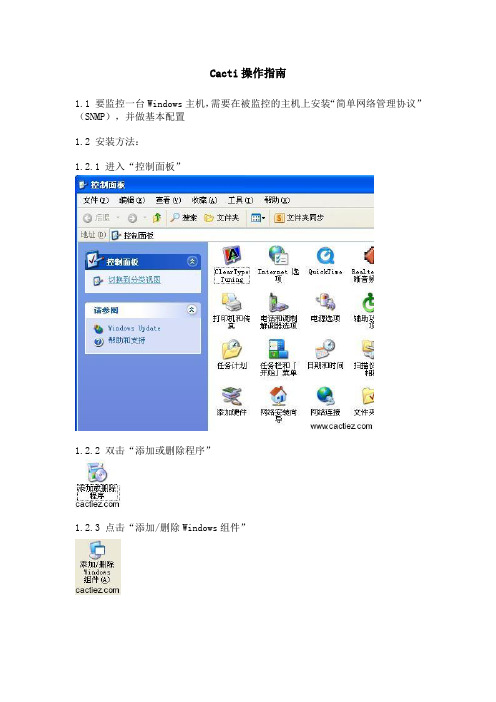
Cacti操作指南1.1 要监控一台Windows主机,需要在被监控的主机上安装“简单网络管理协议”(SNMP),并做基本配置1.2 安装方法:1.2.1 进入“控制面板”1.2.2 双击“添加或删除程序”1.2.3 点击“添加/删除Windows组件”1.2.4 钩选“管理和监视工具”,点击“下一步”1.2.5 此时会要求您插入光盘:1.2.6 您可以插入光盘,也可以将光盘解压到磁盘某个目录中1.2.7 愚蠢的Windows可能会多次要求您插入光盘,您只需要选择相同位置即可。
点击“完成”1.3 运行“services.msc”1.4 双击“SNMP Service”1.5 确保类似以下设置,您也可以修改“团体名称”,但在CactiEZ中文版-Web 界面中添加主机时要对应。
点击“确定”完成设置1.6 登录CactiEZ-Web界面,依次点击:“控制台”,“主机”,“添加”。
类似以下设置:1.7 如果一切正常,您将会看到类似以下信息:Windows主机 (192.168.0.1)SNMP信息操作系统:Hardware: x86 Family 6 Model 37 Stepping 2 AT/AT COMPATIBLE -Software: Windows 2000 Version 5.1 (Build 2600 Multiprocessor Free) 运行时间: 56379 (0 天, 0 小时, 9 分钟)主机名: Windows-host2.1 要监控Cisco路由交换,需要在被监控的设备上启用SNMP。
可使用以命令启用:Router#configure terminalEnter configuration commands, one per line. End with CNTL/Z.Router(config)#snmp-server community ORARO roRouter(config)#end2.2 登录CactiEZ-Web界面,依次点击:“控制台”,“主机”,“添加”。
使用Cacti监控网络【Cacti插件+Monitor+Threshold】
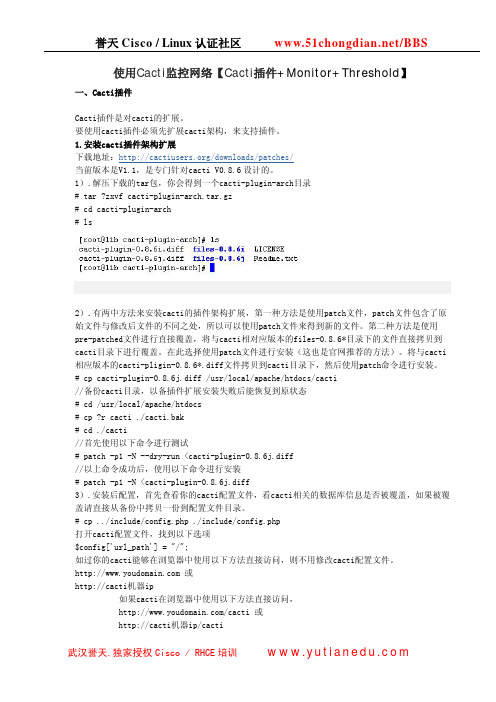
使用Cacti监控网络【Cacti插件+Monitor+Threshold】一、Cacti插件Cacti插件是对cacti的扩展。
要使用cacti插件必须先扩展cacti架构,来支持插件。
1.安装cacti插件架构扩展下载地址:/downloads/patches/当前版本是V1.1,是专门针对cacti V0.8.6设计的。
1).解压下载的tar包,你会得到一个cacti-plugin-arch目录# tar ?zxvf cacti-plugin-arch.tar.gz# cd cacti-plugin-arch# ls2).有两中方法来安装cacti的插件架构扩展,第一种方法是使用patch文件,patch文件包含了原始文件与修改后文件的不同之处,所以可以使用patch文件来得到新的文件。
第二种方法是使用pre-patched文件进行直接覆盖,将与cacti相对应版本的files-0.8.6*目录下的文件直接拷贝到cacti目录下进行覆盖。
在此选择使用patch文件进行安装(这也是官网推荐的方法)。
将与cacti 相应版本的cacti-pligin-0.8.6*.diff文件拷贝到cacti目录下,然后使用patch命令进行安装。
# cp cacti-plugin-0.8.6j.diff /usr/local/apache/htdocs/cacti//备份cacti目录,以备插件扩展安装失败后能恢复到原状态# cd /usr/local/apache/htdocs# cp ?r cacti ./cacti.bak# cd ./cacti//首先使用以下命令进行测试# patch -p1 -N --dry-run <cacti-plugin-0.8.6j.diff//以上命令成功后,使用以下命令进行安装# patch -p1 -N <cacti-plugin-0.8.6j.diff3).安装后配置,首先查看你的cacti配置文件,看cacti相关的数据库信息是否被覆盖,如果被覆盖请直接从备份中拷贝一份到配置文件目录。
Cacti配置及维护指导手册
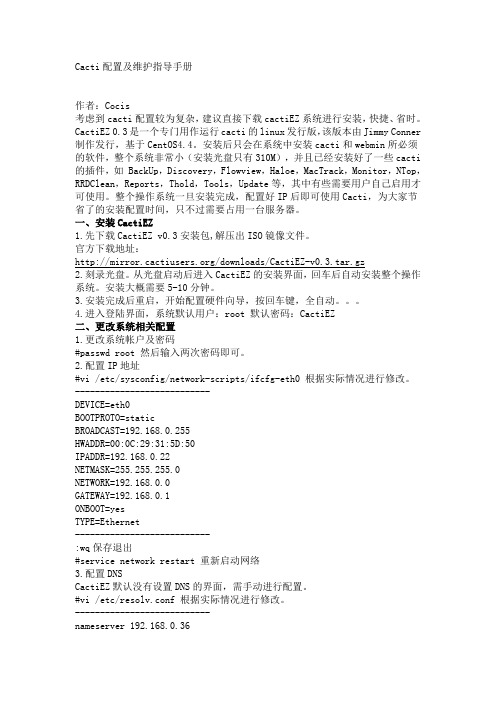
Cacti配置及维护指导手册作者:Cocis考虑到cacti配置较为复杂,建议直接下载cactiEZ系统进行安装,快捷、省时。
CactiEZ 0.3是一个专门用作运行cacti的linux发行版,该版本由Jimmy Conner 制作发行,基于CentOS4.4。
安装后只会在系统中安装cacti和webmin所必须的软件,整个系统非常小(安装光盘只有310M),并且已经安装好了一些cacti 的插件,如 BackUp,Discovery,Flowview,Haloe,MacTrack,Monitor,NTop,RRDClean,Reports,Thold,Tools,Update等,其中有些需要用户自己启用才可使用。
整个操作系统一旦安装完成,配置好IP后即可使用Cacti,为大家节省了的安装配置时间,只不过需要占用一台服务器。
一、安装CactiEZ1.先下载CactiEZ v0.3安装包,解压出ISO镜像文件。
官方下载地址:/downloads/CactiEZ-v0.3.tar.gz2.刻录光盘。
从光盘启动后进入CactiEZ的安装界面,回车后自动安装整个操作系统。
安装大概需要5-10分钟。
3.安装完成后重启,开始配置硬件向导,按回车键,全自动。
4.进入登陆界面,系统默认用户:root 默认密码:CactiEZ二、更改系统相关配置1.更改系统帐户及密码#passwd root 然后输入两次密码即可。
2.配置IP地址#vi /etc/sysconfig/network-scripts/ifcfg-eth0 根据实际情况进行修改。
---------------------------DEVICE=eth0BOOTPROTO=staticBROADCAST=192.168.0.255HWADDR=00:0C:29:31:5D:50IPADDR=192.168.0.22NETMASK=255.255.255.0NETWORK=192.168.0.0GATEWAY=192.168.0.1ONBOOT=yesTYPE=Ethernet---------------------------:wq保存退出#service network restart 重新启动网络3.配置DNSCactiEZ默认没有设置DNS的界面,需手动进行配置。
网络监控工具Cacti安装配置指南

安装步骤 - 配置IIS支持PHP
安装步骤 - 配置IIS支持PHP
对于Windows 2003,需要额外配置。
打开php ISAPI支持。 cmd.exe的执行权限赋给IUSR_<机器名>。
安装RRDTool和Net-SNMP
将下载的RRDTool解压缩到c:\rrdtool文件夹。 如果是源码版,请将c:\rrdtool\src\tool_release下 的rrdtool.exe复制到c:\rrdtool文件夹。
网络监控工具Cacti 安装配置指南
EAS产品支持部 陈钧 金蝶软件(中国)有限公司
导读
摘要
Cacti是一个免费开源的系统监控工具,能够持续监控服 务器、网络设备、以及其他支持SNMP等管理协议的设 备,采集包括CPU、内存、存储、操作系统等信息,并 以图表方式直观展现。便于管理员掌握系统的整体运行 情况,及时发现异常并做出处理。
Cacti 参考
/ / / / /
谢 谢!
谢谢!
特别声明
Cacti功能介绍 - 工具间关系
站点展示
数 据
调度 本 HP 脚 据 P 通过 集数 收
计 图 形
Cacti
存储Cacti配置信息
收
集 的 储
绘 制
存
统
Cacti功能介绍
Cacti安装步骤 - 需要的软件
RRDTool 1.0.48 Php5.0 MySQL 4.0 Net-SNMP 5.2 Cacti 0.8.6g
$database_default = "cacti"; $database_hபைடு நூலகம்stname = "localhost"; $database_username = "cactiuser"; $database_password = "cacti";
运维网Cacti操作手册——添加监控设备
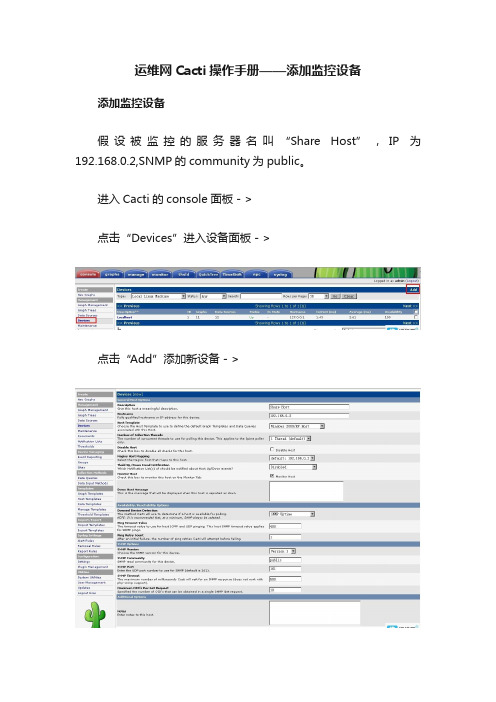
运维网Cacti操作手册——添加监控设备添加监控设备假设被监控的服务器名叫“Share Host”,IP为192.168.0.2,SNMP的community为public。
进入Cacti的console面板->点击“Devices”进入设备面板->点击“Add”添加新设备->填写要被监控服务器的各种信息,其中Host Template请选择一个合适的主机模板:如果是Windows主机选择“Windows 2000/XP Host”或“ucd/net SNMP Host”;如果Linux主机可以选择“Local Linux Machine”或“ucd/net SNMP Host”(总之选择一个和监控设备对应的主机模板就行);‘Nagios Host Mapping’选项是Nagios相关信息,装了NPC插件就有选择对应的主机;‘Monitor Host’选项是装了Monitor插件就有,选中就是在Monitor显示界面上显示此主机;->点击右下角“Create”保存信息,如果SNMP连接没有问题,左上角会出现该服务器的信息,否则会出现“SNMP error”的红色字样->创建保存后,会对选择相应的监控主机模板自动添加需要监控的内容,如果不够可以自己手动添加需要监控的内容(前提是需要安装有相应的模板,-Cacti+Nagios已集成不少常用模板,还不够可上官网下载更多的模板),选中后点右边的“Add”添加,再点“Save”保存即可;—>完了可以点击右上部的“Create Graphs for this Host”为该设备创建需监控的内容(不创建不会出图)。
监控的内容根据相应的条件进行选择,。
例如Data Query里的“Interface Statistics”可以看到该主机所有网卡的信息,也可以直接选“All”出来所有的。
点击右侧的正方形选择框勾选上要监控的内容->点击“Create”创建选择的监控内容(如果已经创建过的内容不能再点选)。
Cacti流量监控系统指导手册
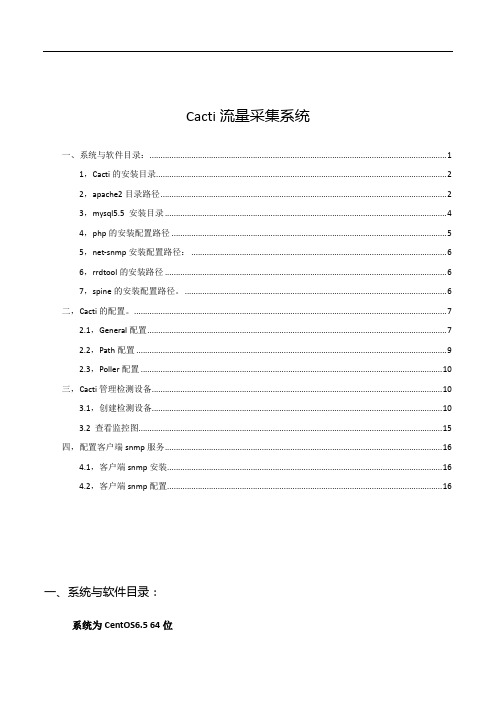
Cacti流量采集系统一、系统与软件目录: (1)1,Cacti的安装目录 (2)2,apache2目录路径 (2)3,mysql5.5 安装目录 (4)4,php的安装配置路径 (5)5,net-snmp安装配置路径: (6)6,rrdtool的安装路径 (6)7,spine的安装配置路径。
(6)二,Cacti的配置。
(7)2.1,General配置 (7)2.2,Path配置 (9)2.3,Poller配置 (10)三,Cacti管理检测设备 (10)3.1,创建检测设备 (10)3.2 查看监控图 (15)四,配置客户端snmp服务 (16)4.1,客户端snmp安装 (16)4.2,客户端snmp配置 (16)一、系统与软件目录:系统为CentOS6.5 64位1,Cacti的安装目录Cacti的版本为cacti-0.8.8c,软件安装在/home/cacti目录中。
进入该目录,软件的目录结构如下:在镜像中,软件已经安装好了,用户可以在/root/default_pass文件中查看cacti的admin的登陆密码,2,apache2目录路径Apache版本为 2.4.10,Apache2安装目录/usr/local/apache2,配置文件所在目录/usr/local/apache2/confapache可以使用service httpd start/stop/restart命令操作服务,apache服务加入了开机自启动服务。
Apache已经建立了一个站点(配置参考/usr/local/apache2/conf /vhosts/cacti.conf),网站目录为/home/cacti,网站的域名绑定为主机IP地址。
网站如下:可以给站点添加域名绑定:添加ServerAlias you_domain 在virtualHost节点下面。
即可,然后重启apache 服务3,mysql5.5 安装目录Mysql版本为5.5.40,Mysql安装目录/usr/local/mysql,配置文件目录为/etc/fMysql使用service mysql start/stop/restart 命令操作服务,mysql已经加入开机自启动服务。
cacti配置手册
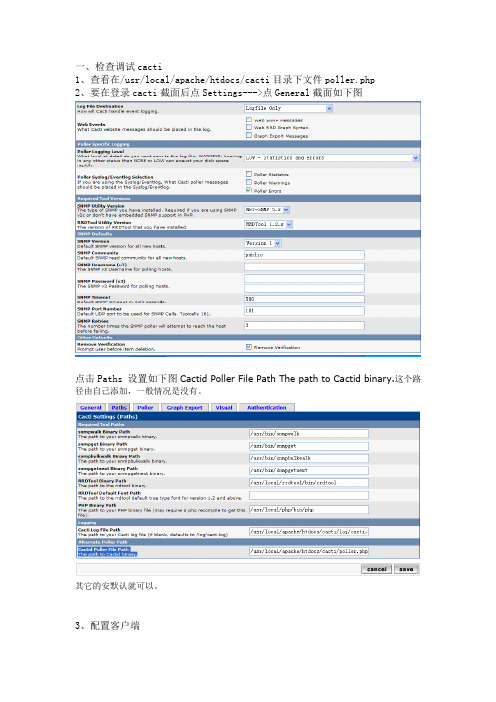
一、检查调试cacti1、查看在/usr/local/apache/htdocs/cacti目录下文件poller.php2、要在登录cacti截面后点Settings--->点General截面如下图点击Paths 设置如下图Cactid Poller File Path The path to Cactid binary.这个路径由自己添加,一般情况是没有。
其它的安默认就可以。
3、配置客户端在要监控的linux服务器上配置snmp服务(cacti与要监控的机器是一台服务器)vi /etc/snmp/snmpd.conf修改一处# source community原来默认#com2sec notConfigUser default public#com2sec notConfigUser 192.168.1.238 publiccom2sec notConfigUser 127.0.0.1 public表示允许本地的主机使用public来访问SNMP服务。
(com2sec local localhost publiccom2sec mynetwork 192.168.100.0/24 public表示允许本地和192.168.100.0/24的主机使用 public 来访问该SNMP服务。
另外上述设置也只是针对SNMP1和SNMPV2版本,如果觉得有需要使用SNMP3请参考SNMP的资料。
)修改二处原来默认#access notConfigGroup "" any noauth exact systemview none noneaccess notConfigGroup "" any noauth exact all none none修改三处原来默认#view all included .1 80 view all included .1 80保存退出测试snmp是否有问题[root@localhost ~]# snmpwalk -v 2c -c public 127.0.0.1 if该命令表示,使用SNMPV2c版本和community 名称“public”,取服务器(127.0.0.1)的所有interface(网卡)的信息。
Cacti中文版安装及汉化说明
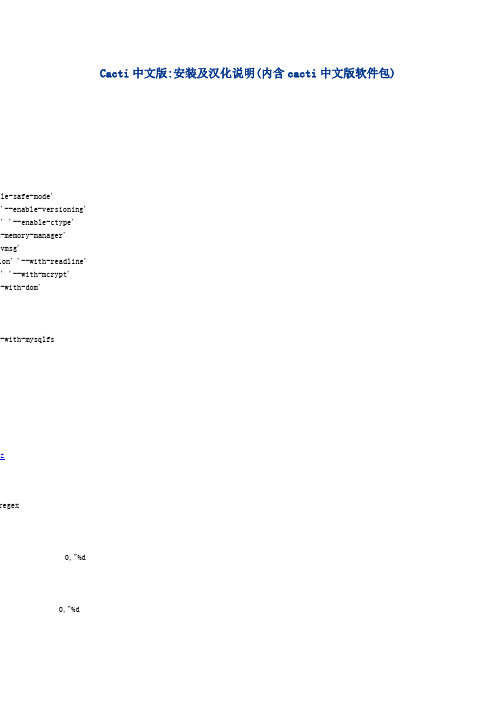
Cacti中文版:安装及汉化说明(内含cacti中文版软件包)le-safe-mode'c'ath'optimization'sockets'enable-pcntl'mbregex'h-libmbfl'-with-mysqlfsgzregex:%M)"},:%M)"},日)"},日)"}, 日)"},,,关zh_CN*,自行手动编译一下,c中止编译,到后回到主目录,utf-8。
入加入此中文字体行修改.在测试','UTF-8')); ,php4.4.4中)显示问题. 多字节语言,做了测试,暂4.4d6.1 apache 助)环境为行转换.cacti汉化发表于: 2006-11-27,修改于: 2007-07-04 14:50,已浏览8999次,有评论118条推荐投诉al that corresponds to your MySQL server version for the right syntax to use near 'SET @OLD_CHARACTEcti/lib/xml.php on line 62docs/cacti/include/config.php on line 65解决,非常感谢!ocs/cacti/include/config.php on line 65th-mysql=/usr/local/mysql --with-gd --with-zlib --with-png --with-jpeg --with-freetype --enable-sockli --enable-safe-mode --enable-sigchild --enable-magic-quotes --enable-rpath --enable-short-tags --e -enable-dio --with-regex --enable-zend-multibyte --enable-zend-memory-manager --enable-memory-limit on --with-readline --with-libedit --with-qtdom --enable-pcntl --with-ncurses --with-mysql --with-mim 出现如下错误:给我留言版权所有 页面生成时间:0.03191。
Cacti中文版安装手册及功能展示
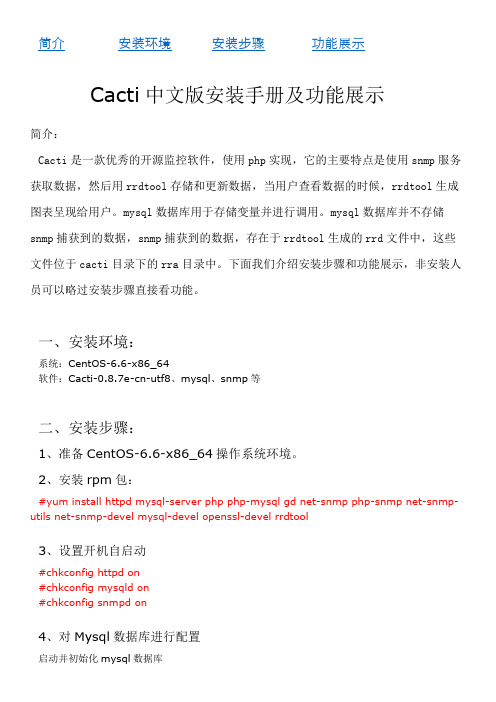
简介安装环境安装步骤功能展示Cacti中文版安装手册及功能展示简介:Cacti是一款优秀的开源监控软件,使用php实现,它的主要特点是使用snmp服务获取数据,然后用rrdtool存储和更新数据,当用户查看数据的时候,rrdtool生成图表呈现给用户。
mysql数据库用于存储变量并进行调用。
mysql数据库并不存储snmp 捕获到的数据,snmp捕获到的数据,存在于rrdtool生成的rrd文件中,这些文件位于cacti目录下的rra目录中。
下面我们介绍安装步骤和功能展示,非安装人员可以略过安装步骤直接看功能。
一、安装环境:系统:CentOS-6.6-x86_64软件:Cacti-0.8.7e-cn-utf8、mysql、snmp等二、安装步骤:1、准备CentOS-6.6-x86_64操作系统环境。
2、安装rpm包:#yum install httpd mysql-server php php-mysql gd net-snmp php-snmpnet-snmp-utils net-snmp-devel mysql-devel openssl-devel rrdtool3、设置开机自启动#chkconfig httpd on#chkconfig mysqld on#chkconfig snmpd on4、对Mysql数据库进行配置启动并初始化mysql数据库#service mysqld start为root用户设置密码(以”123456”为例),并更改登录权限,默认密码为空#mysql –u root –p 回车后输入密码(空)mysql>use mysql;mysql>update user set password=password(“123456”) where user=”root”;mysql>grant all privileges on *.* to root@localhost identified by “123456” with grant option;mysql>flush privileges;添加cacti库和cacti用户,并为其设置权限mysql>create database cacti default character set utf8; //数据库字符集设置utf8,否则乱码mysql>grant all privileges on cacti.* to cacti@localhost identified by “123456” with grant option;mysql>flush privileges;5安装cacti假设下载目录为/opt/soft#cd /opt/soft#tar zxvf cacti-0.8.7e-cn-utf8.tar.gz#mv cacti-0.8.7e-cn-utf8 /var/www/cacti修改配置文件#vi /var/www/cacti/include/config.php修改内容如下$database_type = "mysql";$database_default = "cacti";$database_hostname = "localhost";$database_username = "cacti";$database_password = "123456";创建并编辑apache的cacti配置文件#vi /etc/httpd/conf.d/cacti.conf内容如下:Alias /cacti /var/www/cacti<Directory /var/www/cacti>DirectoryIndex index.phpAllowOverride allorder deny,allowallow from allphp_flag magic_quotes_gpc onphp_flag track_vars on</Directory>导入数据库#mysql –u root –p cacti < /var/www/cacti/cacti.sql启动服务#service mysqld start#service httpd start#service snmpd start然后通过浏览器访问http://ip/cacti开始安装cacti直接下一步,选择”全新安装”,来到下面的一个界面,如图1请确认所有路径都已找到,并选择SNMP应用程序版本为5.x,RRDTool版本为1.3.x。
Cacti完全使用手册(让你快速个性化使用Cacti)
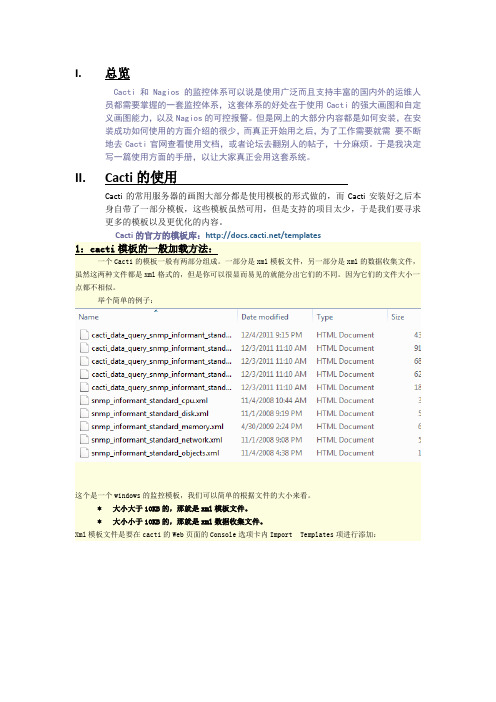
I.总览Cacti 和Nagios的监控体系可以说是使用广泛而且支持丰富的国内外的运维人员都需要掌握的一套监控体系,这套体系的好处在于使用Cacti的强大画图和自定义画图能力,以及Nagios的可控报警。
但是网上的大部分内容都是如何安装,在安装成功如何使用的方面介绍的很少,而真正开始用之后,为了工作需要就需要不断地去Cacti官网查看使用文档,或者论坛去翻别人的帖子,十分麻烦。
于是我决定写一篇使用方面的手册,以让大家真正会用这套系统。
II.Cacti的使用Cacti的常用服务器的画图大部分都是使用模板的形式做的,而Cacti安装好之后本身自带了一部分模板,这些模板虽然可用,但是支持的项目太少,于是我们要寻求更多的模板以及更优化的内容。
Cacti的官方的模板库:/templates1:cacti模板的一般加载方法:一个Cacti的模板一般有两部分组成。
一部分是xml模板文件,另一部分是xml的数据收集文件,虽然这两种文件都是xml格式的,但是你可以很显而易见的就能分出它们的不同。
因为它们的文件大小一点都不相似。
举个简单的例子:这个是一个windows的监控模板,我们可以简单的根据文件的大小来看。
* 大小大于10KB的,那就是xml模板文件。
* 大小小于10KB的,那就是xml数据收集文件。
Xml模板文件是要在cacti的Web页面的Console选项卡内Import Templates项进行添加:而xml数据收集文件,则是要放在Linux上Cacti的安装目录的cacti/resource/snmp_queries中:只要将两种类型的xml正确的导入/放入到应有的位置,那么模板就添加成功了。
2:如何在Cacti上添加一个新主机并监控相关的内容:(以添加Linux主机为例)1.创建画图a. 在Cacti的Web页面Console->Import Templates导入响应的xml模板文件。
b. 在Linux上cacti/resource/snmp_queries中放入模板相关的xml数据收集文件。
Cacti完全使用手册(让你快速个性化使用Cacti)
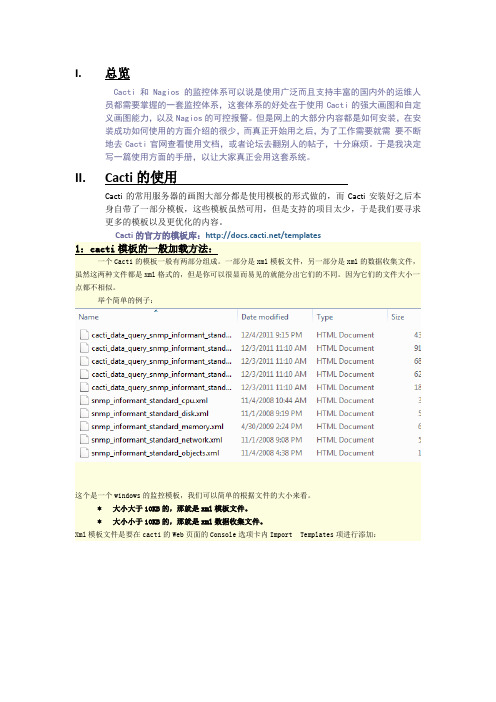
I.总览Cacti 和Nagios的监控体系可以说是使用广泛而且支持丰富的国内外的运维人员都需要掌握的一套监控体系,这套体系的好处在于使用Cacti的强大画图和自定义画图能力,以及Nagios的可控报警。
但是网上的大部分内容都是如何安装,在安装成功如何使用的方面介绍的很少,而真正开始用之后,为了工作需要就需要不断地去Cacti官网查看使用文档,或者论坛去翻别人的帖子,十分麻烦。
于是我决定写一篇使用方面的手册,以让大家真正会用这套系统。
II.Cacti的使用Cacti的常用服务器的画图大部分都是使用模板的形式做的,而Cacti安装好之后本身自带了一部分模板,这些模板虽然可用,但是支持的项目太少,于是我们要寻求更多的模板以及更优化的内容。
Cacti的官方的模板库:/templates1:cacti模板的一般加载方法:一个Cacti的模板一般有两部分组成。
一部分是xml模板文件,另一部分是xml的数据收集文件,虽然这两种文件都是xml格式的,但是你可以很显而易见的就能分出它们的不同。
因为它们的文件大小一点都不相似。
举个简单的例子:这个是一个windows的监控模板,我们可以简单的根据文件的大小来看。
* 大小大于10KB的,那就是xml模板文件。
* 大小小于10KB的,那就是xml数据收集文件。
Xml模板文件是要在cacti的Web页面的Console选项卡内Import Templates项进行添加:而xml数据收集文件,则是要放在Linux上Cacti的安装目录的cacti/resource/snmp_queries中:只要将两种类型的xml正确的导入/放入到应有的位置,那么模板就添加成功了。
2:如何在Cacti上添加一个新主机并监控相关的内容:(以添加Linux主机为例)1.创建画图a. 在Cacti的Web页面Console->Import Templates导入响应的xml模板文件。
b. 在Linux上cacti/resource/snmp_queries中放入模板相关的xml数据收集文件。
Cactiez中文版v10安装教程
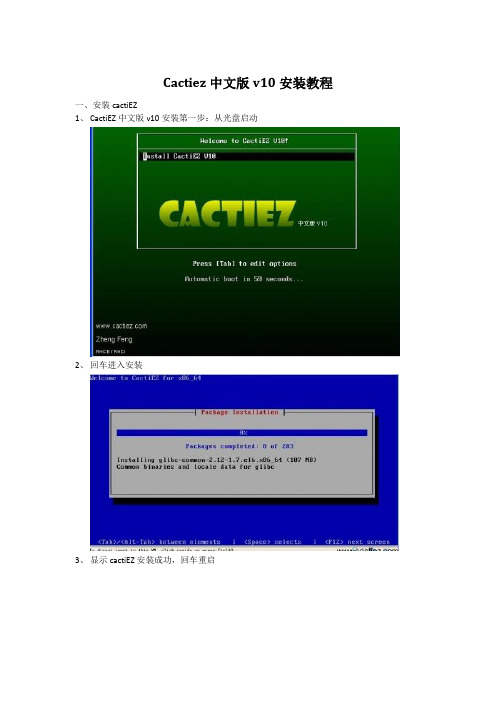
Cactiez中文版v10安装教程一、安装cactiEZ1、CactiEZ中文版v10安装第一步:从光盘启动2、回车进入安装3、显示cactiEZ安装成功,回车重启4、进入red hat 系统界面,输入用户名及密码。
所有Linux的管理员用户名都是:root,CactiEZ中文版的密码是:CactiEZ(请注意区分大小写),在输入密码时,屏幕并不会显示任何内容,这是为了防止有人偷看。
请直接输入密码,然后按下回车。
5、进入[root@localhost ~]#提示显示登陆成功如果要退出系统,直接输入:exit 命令即可,要重启系统,输入:reboot,要关闭系统,输入:halt二、配置cactiEZ1、输入system-config-network命令配置网络,提示:您只需要输入“syst”然后按下字母“Q”左边的“Tab”键即可自动补充完整命令。
2、进入网络配置界面,选择“Device configuration”(设备配置)3、此时会列出您计算机内年有可用的网络设备,现在看到的是eth0(第一块以太网卡),按下回车配置对应的网络设备。
4、设置网络设备的IP,子网掩码,默认网关,主要和次要DNS服务器。
使用“Tab”键跳到下一个输入框,使用“Shift + Tab”键跳到上一个输入框。
5、设置完成,”ok”6、选择保存7、将光标跳到“Save&Quit”按钮处,按下回车。
8、进入系统控制界面,新配置网络需重启系统或网络服务,输入” service network restart”9、看到如下”ok”字样,即表示网络配置正常;如有红色报错,说明网络配置出错,需重新进行网络配置10、配置完成后,测试网络连通性。
Ping 192.168.0.1(配置的网关)如果看到类似以下结果,表示网络配置已成功。
三、登陆cactiEZ1、使用另一台Windows或Linux计算机,使用浏览器登录到CactiEZ中文版。
Cacti中文使用手册

Cacti中文使用手册Cacti中文使用手册目录1 概览1.1 Cacti简介1.2 Cacti的特性1.3 安装Cacti2 配置设置2.1 系统要求2.2 安装前准备2.3 安装Cacti2.4 配置数据库2.5 配置Web服务器2.6 配置Cacti3 Cacti基础知识3.1 Cacti用户界面3.2 创建主机3.3 创建图形3.4 创建数据源4 数据收集与图形展示4.1 SNMP的介绍4.2 配置SNMP代理4.3 配置SNMP设备4.4 添加SNMP设备4.6 图形展示和监控数据5 报警与通知5.1 设置报警规则5.2 配置报警方式5.3 设置报警触发条件6 高级功能6.3 插件扩展6.4 多站点部署6.5 数据管理6.6 用户管理7 故障排除与维护7.1 常见问题及解决方法7.2 系统维护与备份7.3 日志管理附件:附件1 - Cacti安装文件附件2 - 示例配置文件法律名词及注释:1: Cacti:一款应用于网络监控的开源图形化工具,用于收集、存储和展示各种网络设备的性能数据。
2: SNMP:简单网络管理协议(Simple Network Management Protocol)的缩写,用于管理和监控网络设备。
3:数据源:Cacti在收集设备性能数据时所使用的配置信息和数据请求方式。
5:报警规则:Cacti中设置的一系列条件,用于触发报警并发送通知。
以增加Cacti的功能和特性。
7:多站点部署:将Cacti部署在不同地点的服务器上,实现了对多个站点进行集中监控和管理的功能。
8:数据管理:对Cacti中的数据进行备份、恢复、删除等操作的管理功能。
本文档涉及附件:附件1 - Cacti安装文件附件2 - 示例配置文件法律名词及注释:1: Cacti:一款应用于网络监控的开源图形化工具,用于收集、存储和展示各种网络设备的性能数据。
2: SNMP:简单网络管理协议(Simple Network Management Protocol)的缩写,用于管理和监控网络设备。
利用Cacti监控交换机
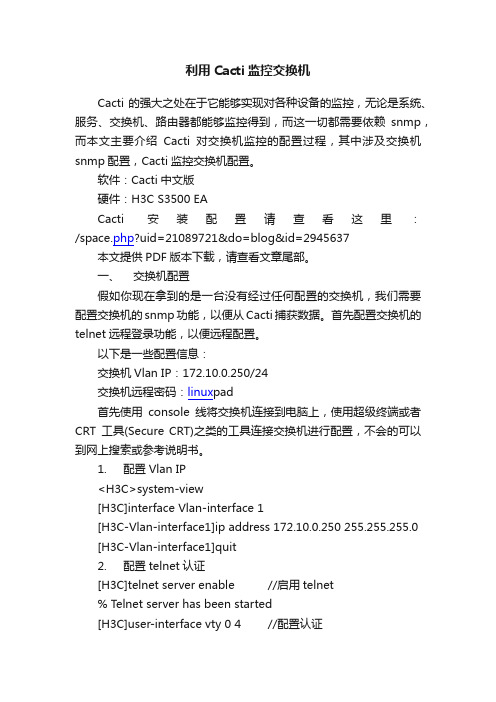
利用Cacti监控交换机Cacti的强大之处在于它能够实现对各种设备的监控,无论是系统、服务、交换机、路由器都能够监控得到,而这一切都需要依赖snmp,而本文主要介绍Cacti对交换机监控的配置过程,其中涉及交换机snmp配置,Cacti监控交换机配置。
软件:Cacti中文版硬件:H3C S3500 EACacti安装配置请查看这里:/space.php?uid=21089721&do=blog&id=2945637本文提供PDF版本下载,请查看文章尾部。
一、交换机配置假如你现在拿到的是一台没有经过任何配置的交换机,我们需要配置交换机的snmp功能,以便从Cacti捕获数据。
首先配置交换机的telnet远程登录功能,以便远程配置。
以下是一些配置信息:交换机Vlan IP:172.10.0.250/24交换机远程密码:linux pad首先使用console线将交换机连接到电脑上,使用超级终端或者CRT工具(Secure CRT)之类的工具连接交换机进行配置,不会的可以到网上搜索或参考说明书。
1. 配置Vlan IP<H3C>system-view[H3C]interface Vlan-interface 1[H3C-Vlan-interface1]ip address 172.10.0.250 255.255.255.0 [H3C-Vlan-interface1]quit2. 配置telnet认证[H3C]telnet server enable //启用telnet% Telnet server has been started[H3C]user-interface vty 0 4 //配置认证[H3C-ui-vty0-4]authentication-mode password[H3C-ui-vty0-4]set authentication password simple linux pad //linuxpad为密码[H3C-ui-vty0-4]user privilege level 3 //用户级别,设为3,最高权限[H3C-ui-vty0-4]protocol inbound telnet //一些常规设置[H3C-ui-vty0-4]screen-length 30[H3C-ui-vty0-4]history-command max-size 20[H3C-ui-vty0-4]idle-timeout 63. 配置snmpsnmp v3版本认证需设置团体和用户,认证稍微复杂些,这里采用v2c版本来实现snmp版本:v2c团体名:monitor 权限只读监控IP:172.10.0.251trap使用端口:162[H3C]snmp-agent sys-info version v2c[H3C]snmp-agent community read monitor[H3C]snmp-agent trap enable[H3C]snmp-agent target-host trap address udp-domain 172.10.0.251 udp-port 162 params securityname monitor v2c 最后保存配置信息[H3C]save查看当前配置使用命令[H3C] display current-configuration二、 Cacti设置1. 添加交换机设备Cacti服务器IP需设置为172.10.0.251,原因参看上一步。
- 1、下载文档前请自行甄别文档内容的完整性,平台不提供额外的编辑、内容补充、找答案等附加服务。
- 2、"仅部分预览"的文档,不可在线预览部分如存在完整性等问题,可反馈申请退款(可完整预览的文档不适用该条件!)。
- 3、如文档侵犯您的权益,请联系客服反馈,我们会尽快为您处理(人工客服工作时间:9:00-18:30)。
Cacti使用手册作者:Wei Yan博客地址:/ I.总览Cacti和Nagios的监控体系可以说是使用广泛而且支持丰富的国内外的运维人员都需要掌握的一套监控体系,这套体系的好处在于使用Cacti的强大画图和自定义画图能力,以及Nagios的可控报警。
但是网上的大部分内容都是如何安装,在安装成功如何使用的方面介绍的很少,而真正开始用之后,为了工作需要就需要不断地去Cacti官网查看使用文档,或者论坛去翻别人的帖子,十分麻烦。
于是我决定写一篇使用方面的手册,以让大家真正会用这套系统。
本文不包含任何Cacti和Nagios的安装工作,如需安装,请移步:生产环境开源监控系统整合Nagios+Cacti+Nconf本文所有监控项均使用SNMP监控。
II.Cacti的使用Cacti的常用服务器的画图大部分都是使用模板的形式做的,而Cacti安装好之后本身自带了一部分模板,这些模板虽然可用,但是支持的项目太少,于是我们要寻求更多的模板以及更优化的内容。
Cacti的官方的模板库:/templates一:使用模板添加响应主机的基本监控项写在前面1:cacti模板的一般加载方法:一个Cacti的模板一般有两部分组成。
一部分是xml模板文件,另一部分是xml的数据收集文件,虽然这两种文件都是xml格式的,但是你可以很显而易见的就能分出它们的不同。
因为它们的文件大小一点都不相似。
举个简单的例子:这个是一个windows的监控模板,我们可以简单的根据文件的大小来看。
大小大于10KB的,那就是xml模板文件。
大小小于10KB的,那就是xml数据收集文件。
Xml模板文件是要在cacti的Web页面的Console选项卡内Import Templates项进行添加:而xml数据收集文件,则是要放在Linux上Cacti的安装目录的cacti/resource/snmp_queries中:只要将两种类型的xml正确的导入/放入到应有的位置,那么模板就添加成功了。
写在前面2:如何在Cacti上添加一个新主机并监控相关的内容:(以添加Linux主机为例)a.在Cacti的Web页面Console->Import Templates导入响应的xml模板文件。
b.在Linux上cacti/resource/snmp_queries中放入模板相关的xml数据收集文件。
并确保属主和属组均为cacti。
c.点击Console->Devices,打开设备管理页面。
d.点击右上角的add,添加一个新的机器e.当主机的信息填好之后,点击Createf.此时你的页面左上角应该显示:Save Successful,并且已经显示出了主机信息和SNMP信息,如果SNMP信息显示SNMP error,请查看最后的问题综述。
g.这时我们就可以添加相应的监控项了,在页面最下方的Associated Graph Templates中添加图形模板,在Associated Data Queries中添加数据模板。
i.点击右上角的Create Graphs for this Host,来为刚才通过模板所获得到的数据进行画图。
j.选中需要画图的项,其中依然分为两部分:通过Graph Templates中的内容都需要选中,而Data Query获取的内容比较详细,所以可以按需选择。
k.选择好需要画图的项目后,点击右下角的Create,左上角会出现被创建出来的画图项。
在Graphs界面显示新添加主机。
a.在Cacti Web界面Graph Trees中,选择相应的列(或者系统默认的Default Tree)。
b.进去Tree之后,点击右上角的Add,添加一个新的显示项。
c.在Tree Item Type中选择Host,然后在下面的Host中选择我们刚才创建的主机。
点击Create。
d.此时,再进入Graphs界面,就可以看到在Default Tree下加入了我们新创建的主机。
1.Windows常用模板Windows一般所需要监控的基本内容有:●CPU Use●Memory Use●Disk Size●Interface Traffic为了解决基本的监控项,我们需要以下模板。
A.Cacti_SNMP_Informant_Standard_Metrics_v12.zipB.Cacti_host_template_ucdnet_snmp_host.gz我们还需要在Windows主机上安装一个软件,以确保SNMP能发送更多的信息为我们提供数据采集:informant-std-16.exe使用A模板来监控Windows的CPU项目使用B模板来监控网络,硬盘,内存。
最终,添加完相关模板,在创建Windows主机之后,在Devices->Your Windows host ->页面下方正确添加的各种Templates如下:由于Windows模板下都是Data Queries。
所以请确保添加完相关的Data Queries之后,所有项目的Status下应该都是Success以及是能看到很多Items以及Rows的。
这说明数据正确采集,如果没有,请移步最后问题综述的问题4。
最后添加完并且画图的监控结果2.Linux常用模板Linux与Windows监控的内容基本相同:●CPU Use●Load Average●Memory Usage●Swap Usage●Disk I/O●Disk Size●Interface Traffic为了解决Linux监控内容,我们使用以下模板:A.Cacti_host_template_ucdnet_snmp_host.gzB.Cacti_graph_template_ucdnet_-_memory/swap_usage_linux.xmlC.Data_query_snmp_-_get_disk_io最终,添加完相关模板,在创建Linux主机之后,在Devices->Your Linux host ->页面下方正确添加的各种Templates如下:在所有的Linux监控添加后的内容如下:3.Switch && Router的相关模板由于市面上Switch和Router的型号众多,而不同的型号可能就需要不同的模板,不能像Windows和Linux一样进行统一,所以当你需要监控Switch和Router的时候,请Google 响应的型号的模板,或者在Cacti官方的模板库中进行查找。
查找之后添加的过程都大同小异,这里不再赘述。
二:自定义脚本的添加以及监控很多时候,我们需要为我们独有的环境去指定监控内容,那么如何制定呢?就可以通过自己写脚本的方式进行收集数据。
这里我用一个监控QQ在线人数的例子来举例。
准备工作:我们需要一个脚本,脚本的语言随意,只要在Linux的机器上能够使用运行并且有返回内容。
比如我们即将使用的脚本:#!/bin/bashecho "QQ_Now:`curl /online.shtml | grep qqdata | cut -d":" -f 3 | cut -d">" -f 2 | cut -d"<" -f 1`"此脚本运行之后输出内容为:这个里面只有最后一行是有用的,其他的为curl的抓取信息。
我们的脚本要放在一个确保Cacti用户可访问的位置。
常用的地方是:cacti/scripts/*中,那么当脚本准备停当之后,就开始我们的监控工作。
1.创建数据输入方式●在Console-->点击Data Input Methods●点击右上角的Add,添加一个新的数据获取方式●点击Create,出现新的项目●新的项目包括Input Fields和Output Fields,即输入内容和输出内容,输入内容其实就是向脚本传递函数,我们这个脚本不需要传递什么参数进去,于是没有,只有Output Fields。
●在Output Fields上点击Add,添加新的输出内容。
●在Field[Output]中输入我们脚本的输出项:这里我填写“QQ_Now”●在Friendly Name中输入解释输出项的内容,内容随意。
●勾选Update RRD File后,点击Create●然后查看我们整个的数据获取方式信息,点击Save,左上角应出现“Save Successful”2.创建数据源●在Console->点击Data Sources,进入数据源界面●点击右上角的Add,添加新的数据源●确保Data Template和Host均为None。
直接点击Create●在新出现的信息面板中输入相关内容●点击Create,此时左上角会出现Save Successful●注意系统自动给生成的RRD文件路径,确保里面不会出现连续两个反斜线的路径信息。
如果出现,请手动修改为一个反斜线。
如:<path_rra>/1194.rrd●点击Save,看到Save Successful,则数据源创建成功。
3.创建图像●选择Console--> Graph Management,进入图像管理●点击右上角的Add,添加一个新的图像●选择Graph Template以及Host均为None,然后点击Create●Title中输入图像的名字,其他保持不变。
并点击Create●然后你会看到多出的Graph Items,以及中间有一个看不到图的红叉,因为这个图我们还没有定义。
●在Graph Items中点击Add,添加画图规则。
●添加完画图内容之后,点击Create/Save,返回之前的页面,接下来还要添加数据的展示内容。
●再次点击Graph Items中的Add,这次添加的是数据的展示,展示当前值。
●设置好后点击Create创建这个项目,然后按照这个方法,分别创建最大值,最小值,平均值的展示内容。
●添加好后内容如图。
4.将自定义好的图形,加入到Graphs面板●在Cacti Web界面Graph Trees中,选择相应的列(或者系统默认的Default Tree)。
●进去Tree之后,点击右上角的Add,添加一个新的显示项。
●在Tree Item Type中选择Graph,然后在下面的Graph中选择我们刚才创建的图像。
点击Create。
●此时,再进入Graphs界面,就可以看到在Default Tree下已经出现了我们新创建的图像。
III.Cacti问题Q&A1.填完Drivers信息之后显示红色的SNMP error这是由于被监控机的SNMP设置问题,没有允许我们监控机进行监控,或者Community 不匹配导致的。
